รายละเอียดการจัดเก็บข้อมูลตามความจุของ Dataverse
หากคุณซื้อพื้นที่เก็บข้อมูลในหรือหลังเดือนเมษายน 2019 หรือคุณมีการซื้อพื้นที่เก็บข้อมูลร่วมกันก่อนและหลังเดือนเมษายน 2019 คุณจะเห็นสิทธิ์และความจุของพื้นที่เก็บข้อมูลของคุณตามฐานข้อมูล ไฟล์ และบันทึกตามที่ปรากฏในศูนย์จัดการ Microsoft Power Platform วันนี้
ปริมาณข้อมูลยังคงเพิ่มขึ้นอย่างต่อเนื่อง ในขณะที่ธุรกิจต่าง ๆ กำลังก้าวสู่การเปลี่ยนแปลงทางดิจิตอลและนำข้อมูลทั่วทั้งองค์กรมารวมกัน แอปพลิเคชั่นทางธุรกิจที่ทันสมัยจำเป็นต้องรองรับสถานการณ์ทางธุรกิจใหม่ๆ จัดการประเภทข้อมูลใหม่ และช่วยให้องค์กรต่างๆ ด้วยการเพิ่มความซับซ้อนของการทำตามกระบวนการเอกสาร เพื่อรองรับความต้องการที่เพิ่มขึ้นขององค์กรในปัจจุบัน โซลูชั่นการจัดเก็บข้อมูลจำเป็นต้องพัฒนาอย่างต่อเนื่อง และจัดหาโซลูชั่นที่เหมาะสมเพื่อรองรับความต้องการทางธุรกิจที่ขยายตัว
ตอนนี้เรากำลังเปิดตัวคุณลักษณะนี้ ดังนั้นโปรดตรวจสอบอีกครั้งว่าประสบการณ์การใช้งานของคุณแตกต่างจากเนื้อหาต่อไปนี้หรือไม่
หมายเหตุ
ดูข้อมูลสิทธิ์การใช้งานที่ การกำหนดสิทธิ์การใช้งาน Power Apps และ Power Automate
หากคุณซื้อการสมัครใช้งาน Dynamics 365 ผ่านทางคู่ค้าของ Microsoft ให้ติดต่อกับพวกเขาเพื่อจัดการพื้นที่จัดเก็บ ขั้นตอนต่อไปนี้ใช้ไม่ได้กับการสมัครใช้งานจากคู่ค้า
สิทธิการใช้งานสำหรับการจัดเก็บข้อมูลตามความจุของ Microsoft Dataverse
สิทธิ์การใช้งานต่อไปนี้ให้ความจุโดยใช้หน่วยเก็บข้อมูลใหม่รุ่นใหม่ หากคุณมีสิทธิ์การใช้งานใด ๆ เหล่านี้ คุณจะเห็นรายงานของรุ่นใหม่:
- Dataverse สำหรับพื้นที่ฐานข้อมูลแอป
- Dataverse สำหรับพื้นที่ไฟล์ของแอป
- Dataverse สำหรับพื้นที่บันทึกของแอป
หากต้องการดูว่าคุณมีสิทธิ์การใช้งานเหล่านี้หรือไม่ ให้เข้าสู่ระบบศูนย์การจัดการ Microsoft 365 แล้วไปที่ การเรียกเก็บเงิน>สิทธิ์การใช้งาน
หมายเหตุ
หากคุณมีส่วนผสมของ สิทธิ์การใช้งานโมเดลเดิม และสิทธิ์การใช้งานโมเดลใหม่ดังกล่าวข้างต้นคุณจะเห็นรายงานของโมเดลใหม่
หากคุณไม่มีทั้ง สิทธิ์การใช้งานโมเดลเดิม และสิทธิ์การใช้งานโมเดลใหม่คุณจะเห็นรายงานของโมเดลใหม่
การตรวจสอบโมเดลการจัดเก็บตามความจุ Microsoft Dataverse ของคุณ
ลงชื่อเข้าใช้ศูนย์จัดการ Power Platform และเลือกสภาพแวดล้อม
เลือกแท็บ ทรัพยากร>ความจุ>สรุป
ดูข้อมูลในหน้า สรุป
หากต้องการแสดงเพจ สรุป ผู้ใช้จะต้องมีหนึ่งในบทบาทต่อไปนี้:
- ผู้ดูแลระบบของผู้เช่า
- ผู้ดูแลระบบ Power Platform
- ผู้ดูแลระบบ Dynamics 365
หรือผู้ใช้ที่มีบทบาทตามที่กล่าวข้างต้นมีตัวเลือกในการให้สิทธิ์แก่ผู้ดูแลระบบสภาพแวดล้อมเพื่อดูแท็บ สรุปความจุ ภายในหน้า การตั้งค่าผู้เช่า
รูปแบบการจัดเก็บสิทธิ์ใหม่ดูเหมือนภาพต่อไปนี้
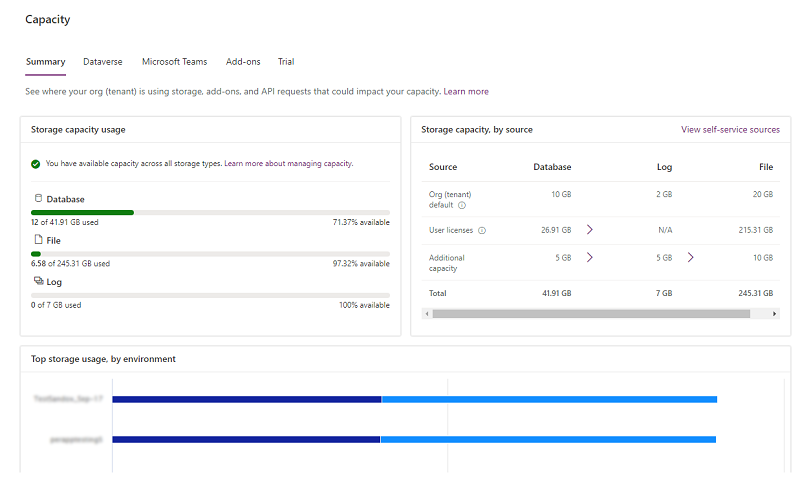
รายละเอียดเพจกำลังการผลิต
แท็บสรุปข้อมูล
เพจนี้ให้มุมมองระดับผู้เช่าว่าองค์กรของคุณใช้ความจุที่เก็บข้อมูลที่ไหน
เพื่อดูหน้า สรุป เลือกแท็บ ทรัพยากร>ความจุ>สรุป
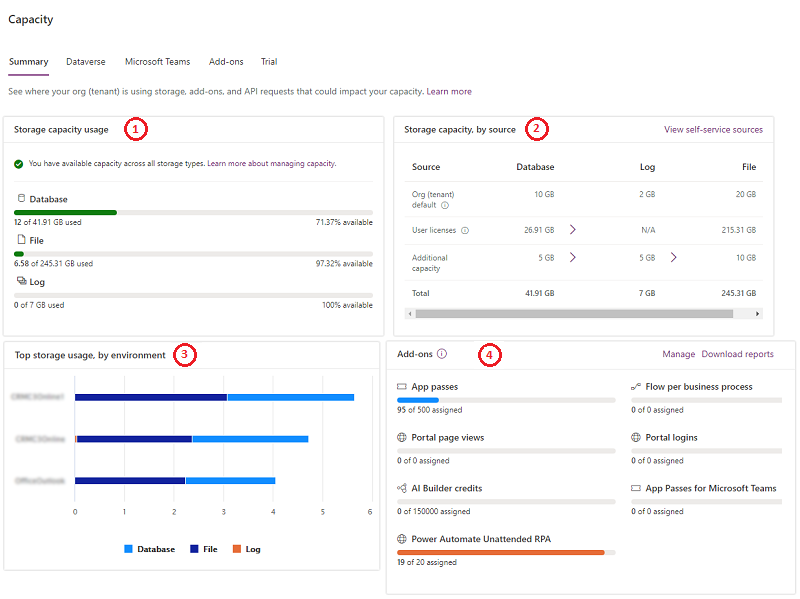
ตารางทั้งหมดของ Dataverse รวมถึงตารางระบบรวมอยู่ในรายงานความจุของหน่วยเก็บข้อมูล
| หมายเลข | รายละเอียด |
|---|---|
| (1) |
การใช้ความจุที่เก็บข้อมูล
|
| (2) |
ความจุที่เก็บข้อมูลตามแหล่งข้อมูล
|
| (3) | การใช้พื้นที่เก็บข้อมูลสูงสุดตามสภาพแวดล้อม: สภาพแวดล้อมที่ใช้ความจุมากที่สุด |
| (4) | ส่วนเสริม: รายละเอียดการใช้งานส่วนเสริมขององค์กรของคุณ ดู ดูความจุ Add-on ในศูนย์การจัดการ Power Platform |
ไฟล์จริงเช่น .pdf (หรือประเภทไฟล์แนบอื่น ๆ) จะถูกเก็บไว้ในที่จัดเก็บไฟล์ อย่างไรก็ตาม คุณลักษณะบางอย่างที่จำเป็นในการเข้าถึงไฟล์จะถูกเก็บไว้ในฐานข้อมูลด้วย
แท็บ Dataverse
หน้านี้ให้ข้อมูลที่คล้ายกันกับแท็บ สรุป แต่ด้วยมุมมองระดับสภาพแวดล้อมที่องค์กรของคุณใช้กำลังความจุ
หมายเหตุ
ไม่มีข้อจำกัดทางเทคนิคเกี่ยวกับขนาดของสภาพแวดล้อม Dataverse ข้อจำกัดที่กล่าวถึงในหน้านี้เป็นข้อจำกัดการให้สิทธิ์ตามสิทธิการใช้งานผลิตภัณฑ์ที่ซื้อ
เพื่อดูหน้า ความจุที่จัดเก็บ ให้เลือกแท็บ ทรัพยากร>ความจุ>Dataverse
โปรดสังเกตคุณลักษณะต่อไปนี้:
| คุณลักษณะ | รายละเอียด |
|---|---|
| ดาวน์โหลด | เลือก ดาวน์โหลด เหนือรายการสภาพแวดล้อม เพื่อดาวน์โหลดไฟล์ Excel .CSV พร้อมข้อมูลการจัดเก็บระดับสูงสำหรับแต่ละสภาพแวดล้อมที่ผู้ดูแลระบบที่ลงชื่อเข้าใช้มีสิทธิ์ดูในศูนย์จัดการ Power Platform |
| การค้นหา | ใช้ ค้นหา เพื่อค้นหาตามชื่อสภาพแวดล้อมและชนิดสภาพแวดล้อม |
| รายละเอียด | ดูส่วนถัดไป สำหรับการใช้ปุ่ม รายละเอียด ( ) เพื่อดูการวิเคราะห์ความจุของสภาพแวดล้อม ) เพื่อดูการวิเคราะห์ความจุของสภาพแวดล้อม |
| เคล็ดลับเกี่ยวกับสภาพแวดล้อมเริ่มต้น | การใช้พื้นที่เก็บข้อมูลที่คำนวณแล้วในมุมมองนี้จะแสดงเฉพาะสิ่งที่ สูงกล่าว ความจุที่รวมอยู่ของสภาพแวดล้อมเริ่มต้น เคล็ดลับของเครื่องมือจะระบุวิธีดูการใช้งานจริงในส่วน รายละเอียด |
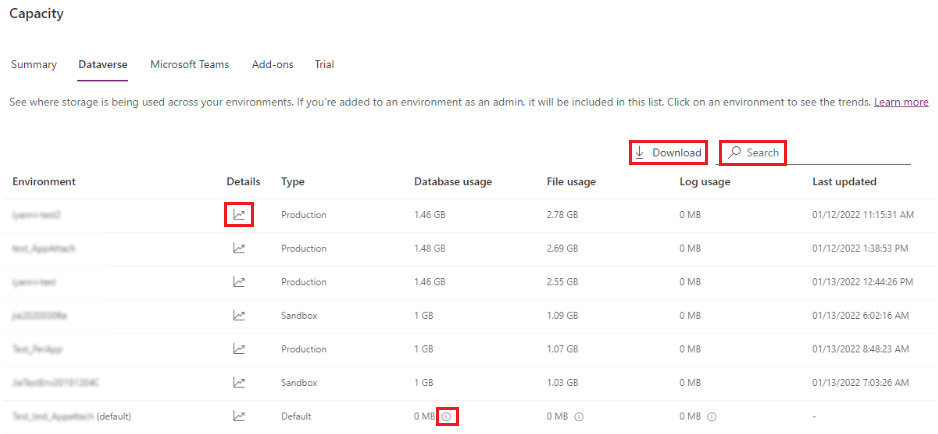
หมายเหตุ
- สภาพแวดล้อมต่อไปนี้ไม่นับรวมกับความจุและแสดงเป็น 0 GB:
- Microsoft Teams
- การทดลองใช้
- พรีวิว
- การสนับสนุน
- นักพัฒนา
- สภาพแวดล้อมเริ่มต้นมีความจุพื้นที่เก็บข้อมูลที่รวมอยู่ดังต่อไปนี้: ความจุฐานข้อมูล Dataverse 3 GB, ความจุไฟล์ Dataverse 3 GB และความจุบันทึก Dataverse 1 GB
- คุณสามารถเลือกสภาพแวดล้อมที่แสดง 0 GB จากนั้นไปที่หน้าการวิเคราะห์ความจุสภาพแวดล้อมเพื่อดูปริมาณการใช้จริง
- สำหรับสภาพแวดล้อมเริ่มต้น มุมมองรายการจะแสดงปริมาณความจุที่ใช้เกินโควตาที่มีอยู่เท่านั้น เลือกปุ่ม รายละเอียด (
 ) เพื่อดูการใช้งาน
) เพื่อดูการใช้งาน - การตรวจสอบความจุที่ดำเนินการก่อนสร้างสภาพแวดล้อมใหม่ ไม่รวมความจุพื้นที่เก็บข้อมูลที่รวมอยู่ของสภาพแวดล้อมเริ่มต้นเมื่อคำนวณว่าคุณมีความจุเพียงพอที่จะสร้างสภาพแวดล้อมใหม่หรือไม่
รายละเอียดความจุที่เก็บข้อมูลสภาพแวดล้อม
เลือกปุ่ม รายละเอียด ( ) บนมุมมองแท็บ สรุป เพื่อดูมุมมองโดยละเอียดระดับสภาพแวดล้อมที่องค์กรของคุณใช้ความจุ นอกเหนือจากปริมาณการใช้ความจุสามประเภทเหล่านี้
) บนมุมมองแท็บ สรุป เพื่อดูมุมมองโดยละเอียดระดับสภาพแวดล้อมที่องค์กรของคุณใช้ความจุ นอกเหนือจากปริมาณการใช้ความจุสามประเภทเหล่านี้
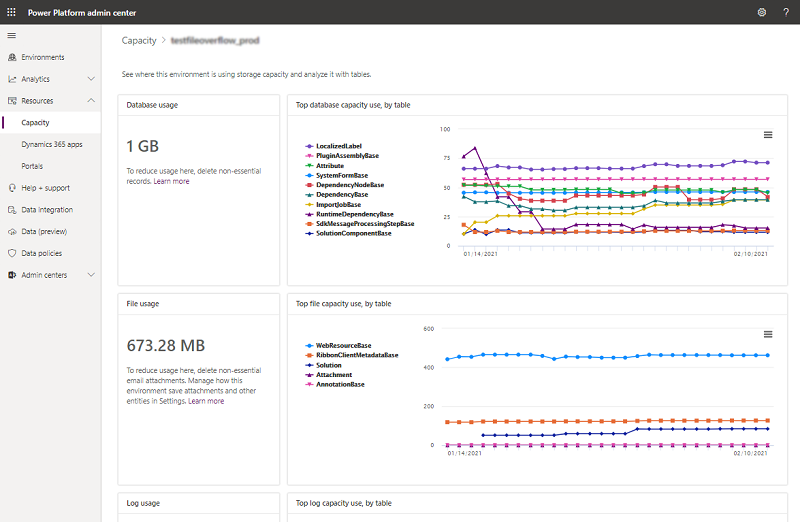
รายละเอียดต่อไปนี้จะปรากฏขึ้น:
- การใช้งานฐานข้อมูลตามจริง
- ตารางฐานข้อมูลสูงสุดและการเติบโตตลอดเวลา
- การใช้ไฟล์ตามจริง
- ตารางไฟล์สูงสุดและการเติบโตตลอดเวลา
- การใช้งานรายการบันทึกตามจริง
- ตารางยอดนิยมและการเติบโตตลอดเวลา
หมายเหตุ
โปรดดู รายงานความจุของที่เก็บข้อมูล ภายใต้ การเก็บข้อมูลระยะยาวใน Dataverse เพื่อทำความเข้าใจรายละเอียดเกี่ยวกับความจุของที่เก็บข้อมูลด้วยคุณลักษณะการเก็บข้อมูล
แท็บ Microsoft Teams
หน้านี้ให้มุมมองของพื้นที่เก็บข้อมูลความจุที่ใช้โดยสภาพแวดล้อม Microsoft Teams ของคุณ การใช้ความจุสภาพแวดล้อม Teams จะไม่นับรวมในการใช้งานของ Dataverse องค์กรของคุณ
หากต้องการดูหน้านี้ ให้เลือกแท็บ ทรัพยากร>ความจุ>Microsoft Teams
| คุณลักษณะ | รายละเอียด |
|---|---|
| ดาวน์โหลด | เลือก ดาวน์โหลด เหนือรายการสภาพแวดล้อม เพื่อดาวน์โหลดไฟล์ Excel .CSV พร้อมข้อมูลการจัดเก็บระดับสูงสำหรับแต่ละสภาพแวดล้อมที่ผู้ดูแลระบบที่ลงชื่อเข้าใช้มีสิทธิ์ดูในศูนย์จัดการ Power Platform |
| การค้นหา | ใช้ ค้นหา เพื่อค้นหาตามชื่อสภาพแวดล้อมและชนิดสภาพแวดล้อม |
แท็บ Add-ons
ใช้หน้านี้เพื่อดูรายละเอียดการใช้งาน Add-on ขององค์กรของคุณ และกำหนด Add-on ให้กับสภาพแวดล้อม ดู ดูความจุ Add-on ในศูนย์การจัดการ Power Platform
หมายเหตุ
แท็บนี้จะปรากฏขึ้นก็ต่อเมื่อคุณมี Add-on ที่รวมอยู่ในผู้เช่าของคุณ
แท็บการทดลองใช้
หน้านี้ให้มุมมองของพื้นที่เก็บข้อมูลความจุที่ใช้โดยการทดลองใช้ของคุณ การใช้ความจุสภาพแวดล้อมการทดลองใช้ จะไม่นับรวมในการใช้งานของ Dataverse องค์กรของคุณ
หากต้องการดูหน้านี้ ให้เลือกแท็บ ทรัพยากร>ความจุ>การทดลองใช้
| คุณลักษณะ | รายละเอียด |
|---|---|
| ดาวน์โหลด | เลือก ดาวน์โหลด เหนือรายการสภาพแวดล้อม เพื่อดาวน์โหลดไฟล์ Excel .CSV พร้อมข้อมูลการจัดเก็บระดับสูงสำหรับแต่ละสภาพแวดล้อมที่ผู้ดูแลระบบที่ลงชื่อเข้าใช้มีสิทธิ์ดูในศูนย์จัดการ Power Platform |
| การค้นหา | ใช้ ค้นหา เพื่อค้นหาตามชื่อสภาพแวดล้อมและชนิดสภาพแวดล้อม |
หน้า Dataverse ในสิทธิการใช้งาน (พรีวิว)
สำคัญ
- นี่คือคุณลักษณะพรีวิว
- คุณลักษณะพรีวิวไม่ได้มีไว้สำหรับการนำไปใช้งานจริง และอาจมีการจำกัดฟังก์ชันการทำงาน คุณลักษณะเหล่านี้อยู่ภายใต้ ข้อกำหนดการใช้งานเพิ่มเติม และสามารถใช้ได้ก่อนการเผยแพร่อย่างเป็นทางการเพื่อให้ลูกค้าสามารถเข้าถึงล่วงหน้าและแสดงความคิดเห็น
- คุณลักษณะนี้กำลังทยอยเปิดตัวในภูมิภาคต่างๆ และอาจยังไม่มีให้บริการในภูมิภาคของคุณ
ติดตามการใช้งานของผู้เช่า
คุณสามารถติดตามและจัดการความจุ Dataverse ในส่วน สิทธิการใช้งาน ของศูนย์จัดการ Power Platform
- ลงชื่อเข้าใช้ใน ศูนย์จัดการ Power Platform
- ในบานหน้าต่างนำทาง เลือก การเรียกเก็บเงิน>สิทธิการใช้งาน>Dataverse
การใช้งานตามชนิดที่เก็บข้อมูล
ในไทล์ การใช้งานต่อชนิด ที่เก็บข้อมูล คุณสามารถดูการใช้ฐานข้อมูล บันทึก และที่เก็บข้อมูลไฟล์ของคุณได้ ส่วนนี้แสดงความจุที่ได้รับสิทธิ์แบบชำระเงินล่วงหน้าของคุณพร้อมกับการใช้งานที่เกี่ยวข้อง นอกจากนี้ยังระบุว่าส่วนใดส่วนหนึ่งของการใช้งานของคุณ Dataverse ถูกเรียกเก็บเงินภายใต้แผนจ่ายตามการใช้งานจริงหรือไม่
สภาพแวดล้อมหลักที่ใช้ที่เก็บข้อมูล
ไทล์ สภาพแวดล้อมหลักที่ใช้ที่เก็บข้อมูล แสดงสภาพแวดล้อมที่ใช้ความจุส่วนใหญ่ นอกจากนี้ยังระบุว่าสภาพแวดล้อมที่สิ้นเปลืองสูงสุดเหล่านี้มีการใช้งานเกินหรือไม่ และให้รายละเอียดการใช้งานแบบจ่ายเงินล่วงหน้าเทียบกับแบบจ่ายตามการใช้งานจริง คุณสามารถเลือก ฐานข้อมูล, ไฟล์ หรือ บันทึก เพื่อดูรายละเอียดการใช้งานที่เกี่ยวข้อง
การใช้สภาพแวดล้อม Dataverse
ในไทล์ สภาพแวดล้อมอันดับสูงสุดที่ใช้ที่เก็บข้อมูล ให้เลือก ดูสภาพแวดล้อมทั้งหมด เพื่อดูการใช้ความจุในทุกสภาพแวดล้อม Dataverse ของคุณ รายละเอียดต่อไปนี้จะปรากฏขึ้น:
- ชื่อของสภาพแวดล้อม
- สถานะการใช้งานเกินหากมีการจัดสรรความจุให้กับสภาพแวดล้อม
- มีการจัดสรรความจุล่วงหน้าให้กับสภาพแวดล้อมหรือไม่
- ชนิดของสภาพแวดล้อม
- สถานะสภาพแวดล้อมที่มีการจัดการ
- สถานะการเชื่อมโยงแผนแบบจ่ายตามการใช้งานจริง
- ความสามารถในการดึงความจุจากพูลผู้เช่าที่มีอยู่
- การใช้ฐานข้อมูล ไฟล์ และบันทึก
ติดตามการใช้สภาพแวดล้อม
- ในหน้า Dataverse ให้เลือก สภาพแวดล้อม และเลือกสภาพแวดล้อมจากรายการ
- หรือในไทล์ สภาพแวดล้อมหลักที่ใช้ที่เก็บข้อมูล ให้เลือก ดูสภาพแวดล้อมทั้งหมด และเลือกชื่อสภาพแวดล้อม
การใช้งานตามชนิดที่เก็บข้อมูล
ในไทล์ การใช้งานต่อชนิด ที่เก็บข้อมูล คุณสามารถดูการใช้ฐานข้อมูล บันทึก และที่เก็บข้อมูลไฟล์ของคุณได้ ส่วนนี้แสดงความจุที่จัดสรรไว้ล่วงหน้าของคุณ (ถ้ามี) พร้อมกับการใช้งานที่เกี่ยวข้อง นอกจากนี้ยังระบุว่าส่วนใดส่วนหนึ่งของการใช้งานของคุณ Dataverse ถูกเรียกเก็บเงินภายใต้แผนจ่ายตามการใช้งานจริงหรือไม่
ปริมาณการใช้ต่อตาราง
ในส่วน การใช้ต่อตาราง คุณสามารถดูปริมาณที่เก็บข้อมูลที่ใช้โดยตาราง Dataverse แต่ละตารางได้ เมื่อต้องการดูการใช้ของตารางสำหรับชนิดที่เก็บข้อมูลเฉพาะ ให้เลือก ฐานข้อมูล ไฟล์ หรือ บันทึก ในไทล์ การใช้งานต่อชนิดที่เก็บข้อมูล เลือกชื่อตารางสำหรับแนวโน้มการใช้งาน พร้อมตัวเลือกในการติดตามแนวโน้มการใช้งานประจำวันนานถึงสามเดือนที่ผ่านมา
จัดสรรความจุสำหรับสภาพแวดล้อม
บนแท็บ Dataverse คุณสามารถจัดสรรความจุให้กับสภาพแวดล้อมเฉพาะได้ เมื่อจัดสรรความจุแล้ว คุณสามารถดูสถานะของสภาพแวดล้อมของคุณเพื่อพิจารณาว่าอยู่ภายในความจุหรืออยู่ในสถานะเกินความจุ
- ลงชื่อเข้าใช้ใน ศูนย์จัดการ Power Platform
- ในบานหน้าต่างการนำทาง เลือก การเรียกเก็บเงิน>สิทธิการใช้งาน
- บนหน้า สรุป ให้เลือกแท็บ Dataverse แล้วเลือก จัดการความจุ บานหน้าต่าง จัดการความจุ จะปรากฏทางด้านขวาของหน้า
- เลือกสภาพแวดล้อมที่คุณต้องการจัดสรรความจุ
- ในบานหน้าต่าง จัดการความจุ ให้ดูความจุที่จัดสรรและใช้ไปในปัจจุบันสำหรับสภาพแวดล้อม
- จัดสรรความจุโดยป้อนค่าที่ต้องการในฟิลด์ ฐานข้อมูล, ไฟล์ และ บันทึก ตรวจสอบให้แน่ใจว่าค่าความจุเป็นจำนวนเต็มบวกและไม่เกินความจุที่มีอยู่ซึ่งแสดงที่ด้านบนของแผง
- เลือกรับการแจ้งเตือนทางอีเมลรายวันที่ส่งไปยังผู้เช่าและผู้ดูแลระบบสภาพแวดล้อมเมื่อความจุที่ใช้ไป (ฐานข้อมูล บันทึก หรือไฟล์) ถึงเปอร์เซ็นต์ที่กำหนดของความจุที่จัดสรร
- เลือก บันทึก เพื่อนำการเปลี่ยนแปลงมาใช้
การจัดการความจุส่วนเกิน
เมื่อการใช้ความจุของสภาพแวดล้อมเกินความจุที่จัดสรรไว้ล่วงหน้า คุณมีสองตัวเลือกในการจัดการความจุส่วนเกิน:
- ในบานหน้าต่าง จัดการความจุ คุณสามารถใช้ความจุที่มีอยู่จากพูลความจุโดยรวมของผู้เช่าได้
- หรือในบานหน้าต่าง จัดการความจุ คุณสามารถเชื่อมโยงสภาพแวดล้อมกับแผนการเรียกเก็บเงินแบบจ่ายตามการใช้งานจริง ซึ่งจะมีการเรียกเก็บค่าบริการส่วนเกินจากการสมัครใช้งาน Azure ที่เกี่ยวข้อง
มีการดำเนินการเปลี่ยนแปลงสำหรับการให้สิทธิ์เกินกำลังความจุ
เรากำลังทำการเปลี่ยนแปลงสำหรับสิ่งที่เกิดขึ้น เมื่อความจุของพื้นที่เก็บข้อมูลขององค์กรใกล้เคียง หรือเกินความจุที่ได้รับสิทธิ์หรือซื้อผ่าน Add-on
การแจ้งเตือนสำหรับความจุที่ใกล้ถึงขีดจำกัดของพื้นที่จัดเก็บจะถูกเรียกใช้เมื่อความจุในการจัดเก็บข้อมูลใดๆ (ฐานข้อมูล ไฟล์ หรือบันทึก) มีพื้นที่ว่างน้อยกว่า 15% การแจ้งเตือนอีกครั้งว่าการดำเนินการของผู้ดูแลระบบอาจได้รับผลกระทบจะถูกส่งไปเมื่อความจุในการจัดเก็บข้อมูลใดๆ มีน้อยกว่า 5% ของพื้นที่ว่าง ระดับสุดท้ายของการแจ้งเตือนจะเริ่มทำงาน เมื่อผู้เช่า 'อยู่ในช่วงเกิน' (การใช้พื้นที่เก็บข้อมูลเกินสิทธิ์ความจุ) ซึ่งจะแจ้งเตือนผู้ดูแลระบบว่าการดำเนินการต่อไปนี้จะไม่สามารถใช้งานได้อีกต่อไปจนกว่าจะมีการแก้ไขค่าเกิน
- สร้างสภาพแวดล้อมใหม่ (ต้องมีความจุขั้นต่ำ 1 GB ที่พร้อมใช้งาน)
- คัดลอกสภาพแวดล้อม
- คืนค่าสภาพแวดล้อม
- แปลงสภาพแวดล้อมการทดลองใช้เป็นแบบชำระเงิน (ต้องมีความจุขั้นต่ำ 1GB ที่พร้อมใช้งาน)
- กู้คืนสภาพแวดล้อม (ต้องการความจุขั้นต่ำ 1GB ที่พร้อมใช้งาน)
- เพิ่มฐานข้อมูล Dataverse ในสภาพแวดล้อม
หมายเหตุ
การคำนวณแบบจำลองความจุที่ขับเคลื่อนด้วยที่เก็บข้อมูลของเกณฑ์เหล่านี้ยังพิจารณาการใช้โอเวอร์โฟลว์ที่อนุญาตในแบบจำลองที่ขับเคลื่อนด้วยที่เก็บข้อมูลด้วย ตัวอย่างเช่น สามารถใช้ความจุฐานข้อมูลเพิ่มเติมเพื่อครอบคลุมบันทึกและการใช้ไฟล์มากเกินไป และสามารถใช้ความจุบันทึกพิเศษเพื่อครอบคลุมการใช้ไฟล์มากเกินไป ดังนั้น จึงมีการพิจารณาการใช้งานล้นเพื่อลดจำนวนอีเมลที่ผู้ดูแลระบบผู้เช่าได้รับ
การแจ้งเตือนเหล่านี้จะส่งไปยังผู้ดูแลระบบของผู้เช่า ผู้ดูแลระบบ Power Platform และผู้ดูแลระบบ Dynamics 365 เป็นประจำทุกสัปดาห์ ในขณะนี้ ไม่มีตัวเลือกให้ลูกค้าเลือกไม่รับการแจ้งเตือนเหล่านี้ หรือมอบหมายการแจ้งเตือนเหล่านี้ให้กับบุคคลอื่น ชนิดผู้ดูแลระบบทั้งหมดที่แสดงไว้ก่อนหน้าจะได้รับการแจ้งเตือนเหล่านี้โดยอัตโนมัติ
นอกจากนี้ ยังมีแบนเนอร์การแจ้งเตือนในศูนย์จัดการ Power Platform เมื่อผู้เช่าใช้งานเกินความจุของที่เก็บข้อมูล
ข้อกำหนดสิทธิการใช้งานสากลสำหรับบริการออนไลน์ ใช้กับการใช้บริการออนไลน์ขององค์กรของคุณ รวมถึงการใช้งานที่เกินสิทธิ์ตามเอกสารของบริการออนไลน์หรือขีดจำกัดการใช้งาน
องค์กรของคุณต้องมีสิทธิการใช้งานที่ถูกต้องสำหรับที่เก็บข้อมูลที่คุณใช้:
- หากคุณใช้มากกว่าสิทธิ์หรือขีดจำกัดการใช้งานที่ระบุไว้ คุณจะต้องซื้อสิทธิการใช้งานเพิ่มเติม
- หากการใช้ที่เก็บข้อมูลของคุณเกินสิทธิ์หรือขีดจำกัดการใช้งานที่ระบุไว้ เราอาจระงับการใช้บริการออนไลน์ Microsoft จะแจ้งให้ทราบตามสมควรก่อนที่จะระงับบริการออนไลน์ของคุณ
ตัวอย่างสถานการณ์ความจุที่จัดเก็บ มีการบังคับใช้ส่วนเกิน
คุณควรอยู่ในขอบเขตที่จำกัดของความจุที่ได้รับสิทธิ์ สำหรับฐานข้อมูล บันทึก และไฟล์ หากคุณใช้ความจุมากกว่าที่คุณมีสิทธิ์ คุณควรซื้อความจุเพิ่มหรือเพิ่มพื้นที่ว่างให้ความจุ อย่างไรก็ตาม หากคุณใช้ฐานข้อมูล บันทึก หรือความจุไฟล์มากเกินไป ให้ตรวจสอบสถานการณ์ต่อไปนี้เพื่อทำความเข้าใจว่าจะมีการบังคับใช้เมื่อใด
สถานการณ์ที่ 1: ที่จัดเก็บฐานข้อมูลใช้งานเกินความจุ มีการบังคับใช้ส่วนเกิน
| ประเภท | สิทธิ์ | ใช้ |
|---|---|---|
| ฐานข้อมูล | 100 GB | 110 GB |
| แฟ้มบันทึก | 10 GB | 5 GB |
| แฟ้ม | 400 GB | 200 GB |
ผู้เช่านี้มีขนาดในการใช้ฐานข้อมูลเกินไป 10 GB แม้จะมีพื้นที่เก็บไฟล์เกิน 200 GB แต่ผู้เช่าก็ถือว่ามีไม่เพียงพอ ผู้เช่ารายนี้ควรเพิ่มพื้นที่เก็บข้อมูลหรือซื้อความจุเพิ่ม
สถานการณ์ที่ 2: ที่จัดเก็บไฟล์บันทึกใช้งานเกินความจุ มีการบังคับใช้ส่วนเกิน
| ประเภท | สิทธิ์ | ใช้ |
|---|---|---|
| ฐานข้อมูล | 100 GB | 95 GB |
| แฟ้มบันทึก | 10 GB | 20 GB |
| แฟ้ม | 400 GB | 200 GB |
ผู้เช่ารายนี้มีการใช้งานบันทึกเกินไป 10 GB และมีความจุฐานข้อมูลเหลือเพียง 5 GB ดังนั้นผู้เช่ามีไม่เพียงพอ และควรทำให้พื้นที่เก็บข้อมูลว่างหรือซื้อพื้นที่เพิ่มเติม
สถานการณ์ที่ 3: ที่จัดเก็บไฟล์ใช้งานเกินความจุ มีการบังคับใช้ส่วนเกิน
| ประเภท | สิทธิ์ | ใช้ |
|---|---|---|
| ฐานข้อมูล | 100 GB | 20 GB |
| แฟ้มบันทึก | 10 GB | 5 GB |
| แฟ้ม | 200 GB | 290 GB |
ผู้เช่านี้มีขนาดในการใช้ไฟล์เกินไป 90 GB แม้จะมีพื้นที่ว่าง 85 GB (ฐานข้อมูล 80 GB + บันทึก 5 GB) แต่ผู้เช่าก็ถือว่ามีไม่เพียงพอ ผู้เช่ารายนี้ควรเพิ่มพื้นที่เก็บข้อมูลหรือซื้อความจุเพิ่ม
ตัวอย่างสถานการณ์ความจุที่จัดเก็บ ไม่มีส่วนเกิน
สถานการณ์ที่ 4: ที่เก็บบันทึกมีความจุเกิน
| ประเภท | สิทธิ์ | ใช้ |
|---|---|---|
| ฐานข้อมูล | 100 GB | 80 GB |
| แฟ้มบันทึก | 10 GB | 20 GB |
| แฟ้ม | 400 GB | 200 GB |
ผู้เช่ารายนี้มีการใช้งานบันทึกเกินไป 10 GB แต่มีความจุฐานข้อมูลเหลือ 20 GB ดังนั้นผู้เช่าจึงยังมีเพียงพอ ไม่สามารถใช้สิทธิ์ส่วนเกินในที่จัดเก็บไฟล์ เพื่อชดเชยการที่มีพื้นที่จัดเก็บไม่เพียงพอในการจัดเก็บบันทึกหรือฐานข้อมูล
การดำเนินการสำหรับการขาดดุลความจุที่เก็บข้อมูล
คุณสามารถ เพิ่มที่เก็บข้อมูล, ลบสภาพแวดล้อมที่ไม่ต้องการ หรือซื้อความจุมากขึ้น เพื่อให้สอดคล้องกับการใช้พื้นที่เก็บข้อมูล หากต้องการเรียนรู้เพิ่มเติมเกี่ยวกับส่ความจุ add-ons โปรดดูที่ คู่มือสิทธิ์ใช้งาน Dynamics 365 หรือ ส่วน "Add-on" ของ Power Apps และ Power Automate คู่มือสิทธิ์การใช้งาน คุณสามารถทำงานผ่านกระบวนการจัดซื้อมาตรฐานขององค์กรของคุณเพื่อซื้อ add-ons ของความจุ
คำถามที่ถามบ่อย
ทำไมปริมาณการใช้พื้นที่จัดเก็บของฉันลดลงในฐานข้อมูลและเพิ่มขึ้นในไฟล์
เราเพิ่มประสิทธิภาพ Dataverse อย่างต่อเนื่องเพื่อความสะดวกในการใช้งาน ประสิทธิภาพ และประสิทธิผล ส่วนหนึ่งของความพยายามอย่างต่อเนื่องนี้คือ การย้ายข้อมูลไปยังพื้นที่จัดเก็บที่ดีที่สุดด้วยต้นทุนที่ต่ำที่สุดสำหรับลูกค้า ข้อมูลชนิดไฟล์ เช่น "คำอธิบายประกอบ" และ "ไฟล์แนบ" กำลังย้ายจากฐานข้อมูลไปยังที่จัดเก็บไฟล์ สิ่งนี้นำไปสู่การใช้ความจุฐานข้อมูลที่ลดลงและการเพิ่มขึ้นในความจุไฟล์
ทำไมขนาดตารางฐานข้อมูลของฉันจึงลดลง ในขณะที่ขนาดตารางและไฟล์ของฉันยังคงเท่าเดิม
เนื่องจากเป็นส่วนหนึ่งของการย้ายข้อมูลชนิดไฟล์ เช่น "คำอธิบายประกอบ" และ "เอกสารแนบ" ออกจากฐานข้อมูลและไปยังที่จัดเก็บไฟล์ เราจะเรียกคืนพื้นที่ฐานข้อมูลที่ว่างเป็นระยะ สิ่งนี้นำไปสู่การใช้งานที่ลดลงของความจุฐานข้อมูล ในขณะที่การคำนวณขนาดไฟล์และตารางยังคงไม่เปลี่ยนแปลง
ดัชนีมีผลต่อการใช้ที่เก็บฐานข้อมูลหรือไม่?
อาจจะ การจัดเก็บฐานข้อมูลประกอบด้วยทั้งแถวฐานข้อมูลและไฟล์ดัชนีที่ใช้เพื่อปรับปรุงประสิทธิภาพการค้นหา ดัชนีถูกสร้างขึ้น และปรับให้เหมาะสมสำหรับประสิทธิภาพสูงสุด และมีการปรับปรุงบ่อยครั้งด้วยระบบโดยการวิเคราะห์รูปแบบการใช้ข้อมูล ไม่มีการดำเนินการของผู้ใช้ที่จำเป็นเพื่อเพิ่มประสิทธิภาพดัชนี เนื่องจากการจัดเก็บ Dataverse ทั้งหมดมีการปรับแต่งที่เปิดใช้งานโดยค่าเริ่มต้น ความผันผวนในการจัดเก็บฐานข้อมูลสามารถแสดงโดยจำนวนดัชนีเพิ่มขึ้นหรือลดลงในฐานข้อมูล Dataverse ได้รับการปรับแต่งอย่างต่อเนื่องเพื่อเพิ่มประสิทธิภาพ และผสานเทคโนโลยีใหม่ที่ปรับปรุงประสบการณ์การใช้งานของผู้ใช้และเพิ่มประสิทธิภาพของพื้นที่จัดเก็บ สาเหตุทั่วไปสำหรับการเพิ่มขึ้นของขนาดดัชนีได้แก่:
- องค์กรที่ใช้ประโยชน์จากฟังก์ชั่นใหม่ (ซึ่งสามารถกำหนดเอง มีมาตั้งแต่ต้น หรือเป็นส่วนหนึ่งของการติดตั้งการปรับปรุงหรือการแก้ปัญหา)
- การเปลี่ยนแปลงปริมาณหรือความซับซ้อนของข้อมูล
- การเปลี่ยนแปลงรูปแบบการใช้งานที่บ่งชี้ว่าดัชนีใหม่จำเป็นต้องมีการประเมินค่าใหม่
หากการค้นหาในการค้นหาด่วนได้รับการกำหนดค่าสำหรับข้อมูลที่ใช้บ่อย จะทำให้มีการสร้างดัชนีเพิ่มเติมในฐานข้อมูล ผู้ดูแลระบบกำหนดค่า การค้นหาด่วน สามารถเพิ่มขนาดของดัชนีตาม:
- จำนวนคอลัมน์ที่เลือกและชนิดข้อมูลของคอลัมน์เหล่านั้น
- ปริมาณของแถวสำหรับตารางและคอลัมน์
- ความซับซ้อนของโครงสร้างฐานข้อมูล
เนื่องจากการค้นหา การค้นหาด่วน แบบกำหนดเองถูกสร้างขึ้นโดยผู้ดูแลระบบในองค์กร จึงสามารถควบคุมนี้ได้ ผู้ดูแลสามารถลดพื้นที่จัดเก็บบางอย่างที่ใช้โดยดัชนีแบบกำหนดเองเหล่านี้ได้ โดยทำดังนี้:
- การลบคอลัมน์และ/หรือตารางที่ไม่จำเป็น
- การขจัดคอลัมน์ข้อความหลายบรรทัดจากการรวม
ตาราง DataverseSearch คืออะไร และฉันจะย่อได้อย่างไร
ตาราง DataverseSearch คือที่เก็บข้อมูลสะสมที่ใช้โดยดัชนีการค้นหา Dataverse ซึ่งประกอบด้วยข้อมูลจากฟิลด์ที่ค้นหาได้, เรียกข้อมูลได้, และกรองได้ทั้งหมด ของตารางที่คุณได้จัดทำดัชนีสำหรับสภาพแวดล้อมของคุณ ดู กำหนดค่าการค้นหา Dataverse เพื่อปรับปรุงผลลัพธ์การค้นหาและประสิทธิภาพ คุณสามารถลดขนาดตารางได้โดยการเอาเงื่อนไขการค้นหาคอลัมน์, ดูคอลัมน์, และกรอง สำหรับตารางอย่างน้อยหนึ่งตารางออก คุณสามารถปิดการค้นหา Dataverse เพื่อลบข้อมูลที่จัดทำดัชนีทั้งหมดออก ซึ่งอาจใช้เวลาถึง 24 ชั่วโมง หลังจากที่ลดจำนวนของคอลัมน์ที่จัดทำดัชนี หรือปิดการค้นหา Dataverse
ฉันเพิ่งซื้อสิทธิ์การใช้งานตามกำลังการผลิตแบบใหม่ ฉันจะจัดเตรียมสภาพแวดล้อมโดยใช้โมเดลนี้ได้อย่างไร
คุณสามารถจัดเตรียมสภาพแวดล้อมผ่านทางศูนย์จัดการ Power Platform ข้อมูลเพิ่มเติม: สร้างและจัดการสภาพแวดล้อมในศูนย์จัดการ Power Platform
ฉันเป็นลูกค้าใหม่และฉันเพิ่งซื้อข้อเสนอใหม่ การใช้งานฐานข้อมูล/บันทึก/ไฟล์ของฉัน แสดงเป็นสีแดง ฉันควรทำอย่างไร?
พิจารณาซื้อความจุเพิ่มเติมโดยใช้ คู่มือการให้สิทธิการใช้งาน หรือคุณสามารถ เพิ่มที่เก็บข้อมูล
ฉันเป็นลูกค้าเดิม และการต่ออายุของฉันกำลังจะมาถึง ฉันจะได้รับผลกระทบหรือไม่?
ลูกค้าที่ต่ออายุการสมัครสมาชิกที่มีอยู่ สามารถเลือกที่จะทำธุรกรรมต่อโดยใช้ข้อเสนอที่มีอยู่ในช่วงระยะเวลาหนึ่ง ติดต่อคู่ค้า Microsoft ของคุณหรือทีมขาย Microsoft สำหรับรายละเอียด
ฉันเป็นลูกค้า Power Apps/Power Automate และมีสภาพแวดล้อมที่มีและไม่มีฐานข้อมูล พวกเขาจะใช้ความจุที่เก็บข้อมูลหรือไม่
ใช่ สภาพแวดล้อมทั้งหมดจะใช้พื้นที่ 1 GB โดยไม่คำนึงว่ามีฐานข้อมูลที่เกี่ยวข้องหรือไม่
ฉันจะได้รับแจ้งทางอีเมลเมื่อองค์กรของฉันมีความจุเกินหรือไม่
ใช่ ผู้ดูแลระบบของผู้เช่าจะได้รับแจ้งทางอีเมลเป็นประจำทุกสัปดาห์ หากองค์กรของพวกเขามีความจุเต็มหรือเกิน นอกจากนี้ ผู้ดูแลระบบของผู้เช่ายังจะได้รับแจ้งเมื่อองค์กรของพวกเขาใช้ถึง 15% ของความจุที่มีอยู่ และเมื่อองค์กรของพวกเขาใช้ถึง 5% ของความจุที่มีอยู่
เหตุใดฉันจึงไม่ได้รับการแจ้งเตือนที่จัดเก็บอีกต่อไป
การแจ้งเตือนทางอีเมลเกี่ยวกับความจุจะถูกส่งไปยังผู้ดูแลระบบของผู้เช่าทุกสัปดาห์ ตามเกณฑ์ที่แตกต่างกันสามเกณฑ์ หากคุณไม่ได้รับการแจ้งเตือนพื้นที่เก็บข้อมูลอีกต่อไป ให้เลือกเพื่อดูบทบาทผู้ดูแลระบบของคุณ นอกจากนี้ ยังมีการแจ้งในกรณีที่องค์กรของคุณใช้งานเกินเกณฑ์ความจุที่กำหนดไว้ล่วงหน้าสามเกณฑ์ ในกรณีนั้น คุณจะไม่ได้รับการแจ้งเตือนทางอีเมล
ฉันเป็นลูกค้าเดิม ฉันควรคาดหวังว่าการใช้ไฟล์ และบันทึกของฉันจะเปลี่ยนแปลงหรือไม่
ข้อมูลบันทึกและไฟล์ไม่ได้ถูกคาดหวังว่าจะมีขนาดเท่ากัน เช่นเดียวกับเมื่อมีการจัดเก็บข้อมูลเดียวกันโดยใช้ฐานข้อมูล เนื่องจากเทคโนโลยีการจัดเก็บและการจัดทำดัชนีที่แตกต่างกัน ชุดตารางสำเร็จรูปปัจจุบันที่จัดเก็บในไฟล์และที่เก็บบันทึก อาจมีการเปลี่ยนแปลงในอนาคต
รายงานึวามจุแสดงรายละเอียดการให้สิทธิ์ต่อสิทธิ์ แต่ฉันมีสิทธิ์เพิ่มเติมในผู้เช่าของฉันและไม่ได้ระบุทั้งหมดไว้ในรายละเอียด เหตุใด
สิทธิ์ใช้งานบางอย่างนั้นไม่ให้สิทธิ์ต่อผู้ใช้หนึ่ง ๆ ตัวอย่างเช่น สิทธิ์การใช้งานสมาชิกของทีม จะไม่ให้สิทธิ์ฐานข้อมูล ไฟล์ หรือบันทึกต่อผู้ใช้ใด ๆ ดังนั้นในกรณีนี้ใบสิทธิ์ไม่ได้อยู่ในรายละเอียด
สภาพแวดล้อมใดที่นับรวมในรายงานกำลังการผลิต
สภาพแวดล้อมค่าเริ่มต้น การผลิต และ Sandbox จะถูกนับเป็นการใช้งาน สภาพแวดล้อมทดลอง พรีวิว การสนับสนุน และนักพัฒนาซอฟต์แวร์จะไม่ถูกนับรวม
ตารางที่ลงท้ายด้วย "- การวิเคราะห์" ในรายงานความจุของฉันคืออะไร
ตารางที่ลงท้ายด้วย "- Analytics" คือตารางที่แอปพลิเคชัน Insights ใช้อย่างน้อยหนึ่งแอปพลิเคชัน ตัวอย่างเช่น Sales Insights, ฮับการบริการลูกค้า หรือ Field Service และแดชบอร์ดการจัดกำหนดการทรัพยากรและการวิเคราะห์การเพิ่มประสิทธิภาพ เพื่อสร้างข้อมูลเชิงลึกเชิงคาดการณ์ และ/หรือแดชบอร์ดการวิเคราะห์ ข้อมูลถูกซิงค์จากตาราง Dataverse ดู ข้อมูลเพิ่มเติม ด้านล่างสำหรับเอกสารประกอบเกี่ยวกับแอปพลิเคชัน Insights ที่ติดตั้ง และตารางที่ใช้สร้างข้อมูลเชิงลึกและแดชบอร์ด
เหตุใดฉันจึงไม่เห็นแท็บการสรุปในรายงานความจุของฉันอีกต่อไป
อาจเป็นเพราะการเปลี่ยนแปลงที่เกิดขึ้นในเดือนเมษายน 2023 หลังจากนั้นเฉพาะผู้ใช้ที่มีบทบาทผู้ดูแลระบบผู้เช่า ผู้ดูแลระบบ Power Platform หรือผู้ดูแลระบบ Dynamics 365 เท่านั้นที่สามารถดูแท็บ การสรุป ในรายงานความจุ ผู้ใช้ เช่น ผู้ดูแลระบบสภาพแวดล้อม จะไม่เห็นแท็บนี้อีกต่อไป และจะถูกนำไปยังแท็บ Dataverse เมื่อเข้าถึงรายงาน หากคุณมีผู้ใช้ที่ต้องการเข้าถึงแท็บ การสรุป ให้กำหนดหนึ่งในบทบาทที่จำเป็น
ข้อมูลเพิ่มเติม:
- ข้อมูลเชิงลึกในการขาย
- Field Service และ Resource Scheduling Optimization (RSO)
- Customer Service Insights
- Field Service
ใครสามารถจัดสรรความจุได้บ้าง
ผู้ใช้ที่มีบทบาทผู้ดูแลระบบส่วนกลาง, ผู้ดูแลระบบ Power Platform และผู้ดูแลระบบ Dynamics 365 สามารถจัดสรรความจุ Dataverse ได้
สิ่งนี้ส่งผลกระทบต่อความจุที่มีอยู่ทั้งหมดของฉันในผู้เช่าของฉันหรือไม่
ไม่มีผลกระทบต่อความจุโดยรวมที่มีอยู่ในระดับผู้เช่า ผู้ดูแลระบบสามารถเลือกจัดสรรความจุล่วงหน้าจากพูลผู้เช่าไปยังสภาพแวดล้อมได้ ความจุที่จัดสรรล่วงหน้าจะลดลงจากความจุที่มีอยู่ทั้งหมดของระดับผู้เช่าสำหรับการใช้งานโดยสภาพแวดล้อมอื่น
จะเกิดอะไรขึ้นหากการใช้ความจุเกินความจุที่จัดสรร
ขณะนี้เปิดเฉพาะ การบังคับใช้แบบผ่อนปรน ผ่านการแจ้งเตือนทางอีเมลเท่านั้น ผู้ดูแลระบบ (ผู้ดูแลระบบ Power Platform และผู้ดูแลระบบสภาพแวดล้อม) จะเริ่มรับการแจ้งเตือนเมื่อการใช้ความจุเกิน 85% ของความจุที่จัดสรร
ความจุ Dataverse ประเภทใดที่สามารถจัดสรรได้
ความจุฐานข้อมูล ไฟล์ และบันทึกสามารถจัดสรรได้
ฉันจำเป็นต้องจัดสรรความจุให้กับทุกสภาพแวดล้อมเหมือนสกุลเงินอื่นๆ ที่รองรับหรือไม่
ไม่ ผู้ดูแลระบบสามารถเลือกสภาพแวดล้อมเฉพาะเพื่อจัดสรรความจุได้
ข้อมูลที่เกี่ยวข้อง
เพิ่มความจุที่เก็บข้อมูล Microsoft Dataverse
กำลังการผลิต add-ons
การปรับอัตโนมัติในฐานข้อมูล Azure SQL
มีอะไรใหม่ในที่เก็บข้อมูล
เพิ่มเนื้อที่ในพื้นที่เก็บข้อมูล